Trött på att se att Microsoft Teams-status är fast på Out of Office? Diskussionsforum är fyllda med användare som beskriver samma sak.
De har ställt in en av dessa påminnelser om möten i Microsoft Outlook bara för att senare upptäcka att Team också visar Out of Office.
Andra beskriver nyligen återvänt från semester med mer än fantastiska foton och minnen. De har öppnat Teams från sin surfplatta. Nu, när de är tillbaka på jobbet, är deras Teams-status fortfarande fast som Out of Office.
Händer det här också med dig? Följ proceduren nedan så kommer dina ansträngningar inte att gå förgäves.
Vad kan jag göra om Microsoft Teams-status är fast vid Out of Office?
1. Ta bort Outlook-inbjudningar med Out of Office-status
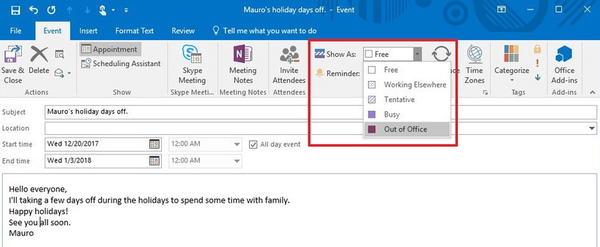
Detta verkar ofta hända när en ny version av Teams installeras. Om någon skickar en kalenderinbjudan med datumintervall från idag till framtiden med Out of Office valt, eller om du skapar framtida Out of Office-möten, ändrar Teams på något sätt också status.
Den enklaste lösningen är att kontrollera om det finns någon inbjudan som nämns Out of Office. Om du hittar en sådan inbjudan tar du bort den från din kalender. Någon skillnad nu? Om inte, kolla in nästa lösningar.
2. Stäng av Skicka inte automatiska svar
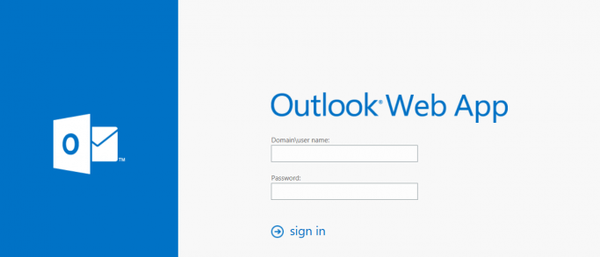
- Gå till Outlook Web App.
- Klicka på växelknapp.
- Välja E-post> Automatisk bearbetning> Automatiska svar.
- Markera nu det alternativ som står Skicka inte automatiska svar.
- Om problemet kvarstår tar du bort det och kontrollerar om det fungerar.
Om du inte har några kontorshändelser i din kalender kan du försöka använda proceduren ovan istället.
3. Ändra ditt statusmeddelande i team
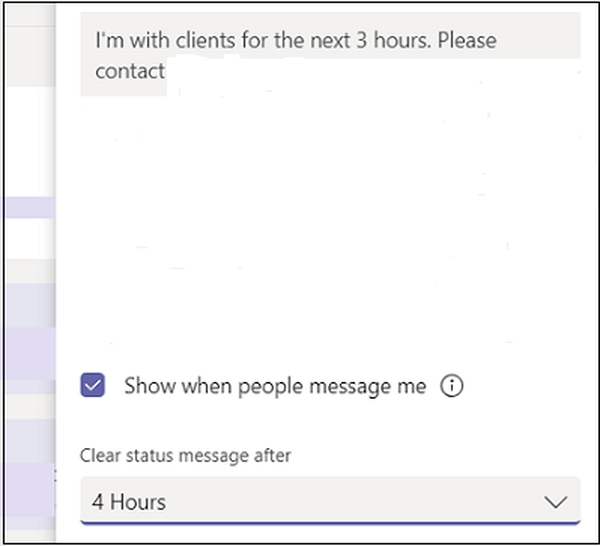
- Gå till din profil högst upp i lag.
- Klick Ställ in statusmeddelande.
- Skriv sedan meddelande som du vill visa för andra i rutan.
- Klick Gjort och du är redo. Lag uppdateras.
- Du kan nu radera meddelandet.
Detta skriver över svaret Out of Office som hämtas från Outlook, men bara i Teams. Detta kommer inte att skriva över vad som finns i Outlook.
När du ändrar ditt statusmeddelande i team kommer det att synkroniseras omedelbart.
Microsoft Teams kraschar under lanseringen? Kolla in den här fantastiska guiden och åtgärda problemet med lätthet.
4. Flytta eller ta bort Settings.json-filen
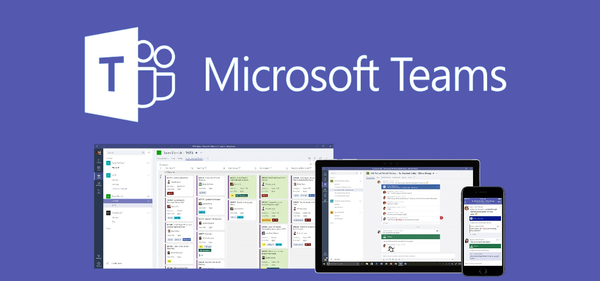
- Avsluta lag.
- Navigera till platsen: C: / Användarnamn / AppData / Roaming / MicrosoftTeams.
- Leta efter filen Settings.json och flytta den till en annan plats.
- Du kan också ta bort det (innan du tar bort, först säkerhetskopiera det).
- Logga sedan in lag för att se om problemet är löst.
Notera: Den ovan nämnda filen registrerar den allmänna konfigurationen för nuvarande användare.
Andra användare försökte också avinstallera Teams och stängde alla Office-appar efter att ha installerat om det eller rensat cachen och var nöjda med resultaten. Observera att dessa alternativ baseras på förslag från tredje part, snarare än förstahandsupplevelse.
Har du ytterligare förslag eller frågor? Om så är fallet, välkommen att skriva här. Vi är alltid här för att ytterligare hjälpa dig.
FAQ: Läs mer om Microsoft Teams
- Hur ställer jag in min status i Microsoft Teams?
För att redigera och uppdatera din Microsoft Teams-status, gå till din profilbild, håll musen över den och välj sedan Ställ in status alternativ. Ange din nya status och bekräfta den så att den blir synlig för alla.
- Hur visar jag min Microsoft Teams-status i Outlook?
Du kan visa din Microsoft Teams-status i Outlook så att du inte behöver uppdatera din Outlook-status också. För att göra detta, gå till fliken Allmänt, välj Registrera team för att ställa in MS Teams som chattappen för Office. Starta om Outlook nu så att din Teams status också visas i Outlook.
- Vad är ett bra out of office-meddelande?
Ett bra meddelande om kontoret bör innehålla fullständig information om perioden du inte kommer att vara på kontoret. När ett sådant exempel är följande: Jag kommer att vara utanför kontoret från och med [infoga datum] till [infoga datum]. För brådskande förfrågningar, vänligen kontakta min kollega [infoga namn] på [infoga e-post]. Tack.
Redaktörens anmärkning: Detta inlägg publicerades ursprungligen i januari 2020 och har sedan dess uppdaterats för färskhet och noggrannhet.
- Microsoft Teams
- Microsoft Teams felkoder
- produktivitetsprogramvara
 Friendoffriends
Friendoffriends



![Alla problem som åtgärdats av samlad uppdatering av Windows [maj 2014]](https://friend-of-friends.com/storage/img/images/all-the-issues-fixed-by-windows-update-rollup-[may-2014].jpg)